Les notes de bas de page sont un moyen efficace d’ajouter des références, des citations ou des informations supplémentaires sans encombrer le corps principal d’un texte. Si vous gérez un blog ou un site WordPress, l’ajout de notes de bas de page peut enrichir vos articles et fournir aux lecteurs des informations supplémentaires de manière subtile. Nous vous expliquons comment faire des notes de bas de page avec WordPress de manière simple et efficace.
Table des matières
1. Pourquoi ajouter des notes de bas de page sur WordPress ?
L’ajout de notes de bas de page sur votre site WordPress peut avoir plusieurs avantages, notamment :

• Clarification de concepts : Vous pouvez expliquer des termes techniques ou des concepts sans interrompre le flux de votre contenu principal.
• Citations et références : Les notes de bas de page sont idéales pour citer des sources ou faire des références à d’autres travaux.
• Améliorer l’expérience utilisateur : En évitant de surcharger l’article avec trop de détails, vous permettez à vos lecteurs de se concentrer sur l’essentiel.
• SEO : Bien que les notes de bas de page ne soient pas directement un facteur de classement, elles peuvent contribuer à une meilleure organisation de l’information, ce qui est bénéfique pour le SEO global de votre site.
Maintenant que vous connaissez les raisons d’ajouter des notes de bas de page, découvrons comment procéder.
2. Ajouter des notes de bas de page manuellement dans WordPress
L’ajout de notes de bas de page dans WordPress peut être fait manuellement, et cette méthode est idéale si vous souhaitez un contrôle total sur la manière dont vos références apparaissent dans le texte. Bien que des plugins et des blocs automatiques existent, certaines situations exigent un ajout plus personnalisé.
Voici les étapes détaillées pour insérer des notes de bas de page de manière manuelle.
a. Étape 1 : Insérer un lien de référence dans le texte
Pour ajouter une note de bas de page, la première étape consiste à insérer un lien de référence dans le texte à l’endroit où vous souhaitez que la note apparaisse. Le plus simple est d’utiliser une balise HTML <sup> pour formater le numéro ou le symbole de la note de bas de page. Cette balise permet d’afficher un texte en exposant, généralement le numéro de la note.
Exemple : Dans votre texte, vous insérez un numéro qui fait référence à la note de bas de page :
Voici une phrase intéressante.<sup>1</sup>
Cela crée un petit chiffre « 1 » en exposant à l’endroit de votre choix dans le texte, signalant la présence d’une note de bas de page. Ce chiffre renverra plus tard à la note correspondante en bas de votre page.
b. Étape 2 : Ajouter la note en bas de la page
Une fois que vous avez inséré le lien de référence dans le corps de l’article, il est temps de placer le texte de la note de bas de page à la fin de votre article, ou dans une section dédiée à cet effet. La note en elle-même est généralement une explication, une citation ou un complément d’information concernant une partie du texte.
b.1. Schéma de base
Voici un exemple de ce à quoi pourrait ressembler la note en bas de page :
1. Ceci est un exemple de référence qui donne plus d'informations sur le sujet.
Cette référence complète la note placée dans le texte avec le numéro « 1 ». Vous pouvez également ajouter plus de détails ou même des liens dans votre note.
b.2. Option avancée : ajouter un retour au texte
Si vous souhaitez permettre à vos lecteurs de revenir facilement à l’endroit où la note de bas de page a été citée dans l’article, vous pouvez insérer un lien de retour au texte à la fin de la note. Pour ce faire, vous devez utiliser des liens HTML avec l’attribut id et href.
Voici comment vous pouvez procéder :
• Ajoutez un attribut id à votre note de bas de page, afin que vous puissiez y renvoyer via un lien dans le texte.
<p id="note1">1. Ceci est un exemple de référence. <a href="#retour">Retour au texte</a></p>
• Dans votre texte, ajoutez un lien vers cette note en utilisant #note1, qui pointe vers l’endroit où la note est définie.
Voici une phrase intéressante.<sup><a href="#note1">1</a></sup>
• Ajoutez un lien de retour : pour permettre à vos lecteurs de revenir à leur place dans le texte après avoir consulté la note, insérez un lien dans la note de bas de page pointant vers le texte. Ce lien sera un lien d’ancrage qui ramène au point initial.
b.3. Exemple complet avec retour au texte
<p>Lorem ipsum dolor sit amet, consectetur adipiscing elit (<a href="#note1">1</a>). Aenean odio ipsum, adipiscing vehicula cursus ac, rutrum in felis.</p>
<p id="note1">1. Nam quis ipsum nibh, ac lacinia augue. <a href="#retour">Retour au texte</a></p>
Avec ce code, vous créez une interaction fluide où le lecteur peut cliquer sur le numéro dans le texte pour accéder à la note en bas de page et revenir facilement à son point d’origine avec le lien « Retour au texte ».
c. Étape 3 : Publier
Une fois que vous avez ajouté toutes vos notes de bas de page et que vous avez vérifié les liens, vous pouvez publier ou mettre à jour votre article. Assurez-vous que tout est bien en place et que les liens fonctionnent correctement.
Quand vous publiez votre article, les lecteurs verront le numéro en exposant dans le texte. En cliquant dessus, ils seront redirigés vers les notes de bas de page en bas de l’article. Et en cliquant sur le lien « Retour au texte » dans les notes, ils reviendront à l’endroit du texte d’origine où la note a été insérée.
Conseils supplémentaires :
• Utilisation de l’attribut title : Si vous souhaitez offrir plus de détails à vos lecteurs sans qu’ils aient à cliquer sur la note, vous pouvez utiliser l’attribut title dans les balises <a> pour afficher la note en survolant simplement le lien. Voici comment procéder :
<p>Lorem ipsum dolor sit amet, consectetur adipiscing elit (<a href="#note1" title="Nam quis ipsum nibh, ac lacinia augue.">1</a>). Aenean odio ipsum...</p>
Ainsi, au survol du lien « 1 », la note sera affichée sous forme d’info-bulle.
• Gestion des notes multiples : Si vous avez plusieurs notes dans un article, vous pouvez continuer à ajouter des liens de la même manière en augmentant les numéros (note2, note3, etc.), en veillant à bien maintenir une structure logique et ordonnée dans votre code HTML.
En appliquant ces étapes, vous serez en mesure de créer des notes de bas de page manuellement dans WordPress de manière professionnelle et fonctionnelle, tout en offrant à vos lecteurs une expérience fluide et interactive.
3. Utiliser un plugin WordPress pour ajouter des notes de bas de page
Si vous ne voulez pas gérer manuellement les notes de bas de page ou si vous souhaitez une solution plus automatisée, vous pouvez utiliser des plugins WordPress. Il existe plusieurs plugins qui vous permettent d’ajouter des notes de bas de page facilement, tout en gérant leur apparence et leur fonctionnalité.
Voici quelques plugins populaires que vous pouvez utiliser :
• Simple Footnotes : Ce plugin permet d’ajouter des notes de bas de page facilement en utilisant un format simple et automatique.
• Easy Footnotes : Ce plugin permet d’ajouter des notes de bas de page sans avoir à manipuler du code, tout en permettant de personnaliser le style et l’apparence des notes.
• Footnotes Made Easy : Un autre plugin qui offre une manière simple d’ajouter des notes de bas de page, avec un gestionnaire de références très pratique.
L’avantage des plugins est qu’ils vous permettent de gérer vos notes de bas de page de manière centralisée, et ils offrent souvent des fonctionnalités supplémentaires telles que des options de personnalisation ou des fonctionnalités avancées comme la numérotation automatique.
4. Personnaliser l’apparence des notes de bas de page
Une fois que vous avez ajouté des notes de bas de page sur votre site WordPress, vous voudrez peut-être personnaliser leur apparence pour les rendre plus visibles ou mieux adaptées à l’esthétique de votre site.
Voici quelques suggestions pour personnaliser vos notes de bas de page :
a. Modifier la couleur et la taille du texte
Utilisez du CSS pour changer la couleur et la taille du texte de vos notes de bas de page afin qu’elles se distinguent du reste du contenu. Par exemple, vous pouvez ajouter ce code CSS dans votre fichier de style ou dans l’éditeur de thème de WordPress :
<sup> {
font-size: 1.2em;
color: #555;
}
Cela changera la taille et la couleur de votre texte en exposant.
b. Modifier l’apparence des liens de note de bas de page
Si vous utilisez un plugin pour les notes de bas de page, vous pouvez également personnaliser l’apparence des liens qui renvoient vers les notes. Par exemple, vous pouvez ajouter un style pour rendre les liens plus visibles :
<a.footnote-ref> {
color: #0073e6;
text-decoration: underline;
}
Cela donnera à vos liens un style distinctif pour qu’ils soient facilement repérables par les lecteurs.
5. Utiliser les notes de bas de page avec Gutenberg
Depuis la version 6.3 de WordPress, l’éditeur Gutenberg propose une fonctionnalité très pratique pour insérer des notes de bas de page dans vos articles. Ce bloc facilite la gestion et l’organisation des notes dans vos publications, tout en maintenant une mise en forme claire et bien structurée.
a. Le bloc « Notes de bas de page » : Présentation
Le bloc Notes de bas de page est spécialement conçu pour regrouper toutes les notes insérées dans le contenu d’un article dans un seul et même endroit, à la fin de la publication. Ce bloc vous permet d’ajouter des références ou des précisions à vos textes, tout en maintenant une présentation soignée et fonctionnelle.
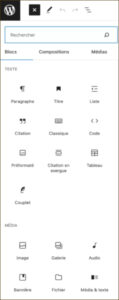
Une fois activé, chaque appel de note (habituellement un petit chiffre en exposant dans le texte) est automatiquement relié à une explication ou une référence que vous pouvez développer dans ce bloc à la fin de votre article. Cette fonctionnalité rend l’utilisation des notes de bas de page dans vos articles beaucoup plus intuitive et rapide.
b. Comment insérer une note de bas de page dans Gutenberg ?
b.1. Insertion automatique via le contrôle de texte enrichi :
• Lorsque vous rédigez votre contenu dans l’éditeur Gutenberg, sélectionnez un endroit où vous souhaitez ajouter une note de bas de page.
• Allez dans la barre d’outils du bloc de texte et choisissez l’option Note de bas de page. Cela insérera automatiquement un petit chiffre en exposant dans le texte à l’endroit où se trouve votre curseur.
• Le bloc de la note de bas de page s’ajoutera ensuite automatiquement à la fin de votre article, et le curseur sera directement positionné dans ce bloc pour que vous puissiez y ajouter le texte explicatif de la note.
b.2 Insertion manuelle via l’outil d’insertion de blocs :
• Si vous souhaitez insérer un bloc Notes de bas de page sans passer par l’outil de texte enrichi, vous pouvez simplement ajouter un bloc Notes de bas de page en utilisant l’outil d’insertion de blocs.
• Une fois ajouté, ce bloc se positionnera automatiquement à la fin de votre article et affichera un message par défaut indiquant : « Les notes de bas de page figurant dans les blocs du présent document seront affichées ici. » Vous pourrez ensuite ajouter vos notes manuellement.
c. Modification et gestion des notes de bas de page
Une des grandes forces de ce bloc, c’est sa capacité à réactualiser automatiquement l’ordre des notes si vous modifiez l’ordre du texte ou déplacez des appels de notes à d’autres endroits du contenu. Le numéro de chaque note est mis à jour en temps réel, ce qui évite toute confusion lors de la réorganisation de votre contenu.
Voici quelques points clés à retenir pour la gestion des notes de bas de page dans Gutenberg :
• Suppression d’un appel de note : Lorsque vous supprimez un appel de note dans le texte, la note correspondante est automatiquement retirée du bloc Notes de bas de page et toutes les autres notes sont renumérotées. Cela garantit que vos références restent cohérentes tout au long de l’article.
• Réorganisation des notes : Si vous déplacez un bloc contenant un appel de note dans votre contenu, l’ordre des notes dans le bloc Notes de bas de page sera réajusté pour correspondre au nouvel emplacement des appels de note. Ainsi, l’ordre des chiffres et des références reste correct et dynamique.
• Retour automatique à l’appel de note : Après avoir ajouté une note dans le bloc Notes de bas de page, un lien vous permet de revenir automatiquement à l’emplacement de l’appel de note dans le texte, facilitant ainsi votre navigation et vous permettant de continuer à rédiger sans perdre de temps.
d. Pourquoi utiliser le bloc « Notes de bas de page » dans Gutenberg ?
Le bloc Notes de bas de page offre plusieurs avantages qui simplifient considérablement la gestion des références dans vos articles WordPress :
• Organisation claire : Toutes vos notes sont regroupées au même endroit, ce qui rend le contenu plus lisible et bien structuré.
• Navigation simplifiée : Vous pouvez facilement naviguer entre les notes et leur explication grâce aux liens automatiques, sans avoir à chercher où se trouvent vos références.
• Gestion automatique : Les appels de note sont numérotés et réajustés automatiquement, ce qui évite toute erreur de numérotation et garantit une présentation professionnelle.
• Gain de temps : Le processus d’ajout et de gestion des notes de bas de page est rapide et intuitif, ce qui vous permet de vous concentrer sur le contenu sans perdre de temps sur la mise en forme.
e. Un outil simple et pratique
L’introduction du bloc Notes de bas de page dans la version 6.3 de Gutenberg simplifie grandement l’ajout de références et de notes dans vos articles. Grâce à l’automatisation des appels de notes et de leur organisation en bas de page, vous gagnez non seulement en efficacité mais aussi en clarté dans vos publications. Que vous écriviez un article académique, un billet de blog ou un contenu plus informel, cette fonctionnalité vous offre un outil puissant pour améliorer la structure et la présentation de vos textes sur WordPress.
Pour profiter de cette fonctionnalité, assurez-vous que votre version de WordPress est bien à jour (version 6.3 ou supérieure) et explorez tout le potentiel de ce bloc pour optimiser vos publications.
6. Produits recommandés pour optimiser votre site avec WordPress
Si vous souhaitez approfondir vos connaissances et optimiser l’utilisation de WordPress, plusieurs ressources et outils peuvent vous aider à perfectionner votre site. Voici quelques livres essentiels pour vous guider dans la création, la gestion et l’optimisation de votre site WordPress, même sans compétences en développement.
• WordPress – Un CMS pour créer et gérer blogs et sites web, de Christophe Aubry. Ce livre est une excellente introduction à WordPress pour les débutants et les utilisateurs souhaitant comprendre comment utiliser WordPress efficacement pour créer et gérer un site web. Acheter sur Amazon.
• WordPress – Développez des thèmes avancés avec PHP, de Laurent Dumoulin. Si vous avez déjà des bases en développement et que vous souhaitez approfondir la création de thèmes WordPress plus avancés, ce livre est une ressource incontournable. Ce guide est parfait pour ceux qui veulent non seulement comprendre WordPress mais aussi créer des thèmes et des extensions sur mesure. Acheter sur Amazon.
• Je crée mon site avec WordPress : Le guide complet, de l’hébergement à la promotion, de Lycia Diaz et Jean-Baptiste Audras. Ce guide complet est destiné à ceux qui souhaitent créer un site WordPress sans avoir besoin d’écrire une ligne de code. En offrant des explications claires et illustrées, ce livre vous accompagne pas à pas à travers toutes les étapes nécessaires à la création d’un site performant. L’approche pratique et les nombreux exemples permettent de rendre la création de site accessible à tous, que vous soyez un professionnel, un particulier, ou un entrepreneur débutant dans le monde numérique. Acheter sur Amazon.
7. Améliorer l’expérience des visiteurs avec les notes de bas de page
L’ajout de notes de bas de page dans WordPress est un excellent moyen d’enrichir votre contenu tout en fournissant des informations supplémentaires à vos lecteurs. Que vous choisissiez d’ajouter ces notes manuellement ou en utilisant un plugin, vous pouvez facilement personnaliser leur apparence et les adapter à vos besoins. En suivant les conseils de ce guide, vous serez en mesure d’ajouter des notes de bas de page de manière efficace et professionnelle sur votre site WordPress.
Que vous soyez un blogueur, un rédacteur de contenu ou un gestionnaire de site Web, les notes de bas de page peuvent être un excellent moyen d’apporter de la valeur à vos articles et de rendre votre contenu plus informatif et accessible. N’hésitez pas à utiliser des plugins pour simplifier l’intégration et à personnaliser le style pour mieux correspondre à votre design.
8. Points à retenir
• Les notes de bas de page permettent de clarifier des concepts, citer des sources, et améliorer l’expérience utilisateur.
• Elles peuvent être ajoutées manuellement ou via un plugin dans WordPress.
• Pour ajouter une note manuellement, utilisez la balise pour les références dans le texte et placez la note à la fin de l’article.
• Les liens de retour permettent une navigation fluide entre le texte et la note de bas de page.
• Des plugins comme Simple Footnotes et Easy Footnotes offrent des solutions automatisées avec personnalisation de style.
• L’éditeur Gutenberg (version 6.3+) offre un bloc « Notes de bas de page » pour faciliter l’insertion et la gestion des notes.
• Vous pouvez personnaliser l’apparence des notes de bas de page via du CSS pour ajuster la taille, la couleur, et l’apparence des liens.
• Le bloc « Notes de bas de page » dans Gutenberg met à jour automatiquement l’ordre des références et assure une gestion simplifiée.
• Pour une meilleure lisibilité, structurez et organisez vos notes de bas de page de manière logique et cohérente.
9. Lien utile
Télécharger la dernière version de WordPress.
